- On ongelmallista, jos League of Legends -peli ei asenna uusimpia päivityksiä.
- Tämän korjaamiseksi olemme laatineet luettelon enimmäkseen helpoista ratkaisuista, joten seuraa niitä tarkasti.
- Älä epäröi etsiä lisää hyödyllisiä opetusohjelmia meidän Vianmäärityssivu.
- Meidän Pelikeskus auttaa pitämään yhteyttä uusimpiin uutisiin ja suosituksiin.
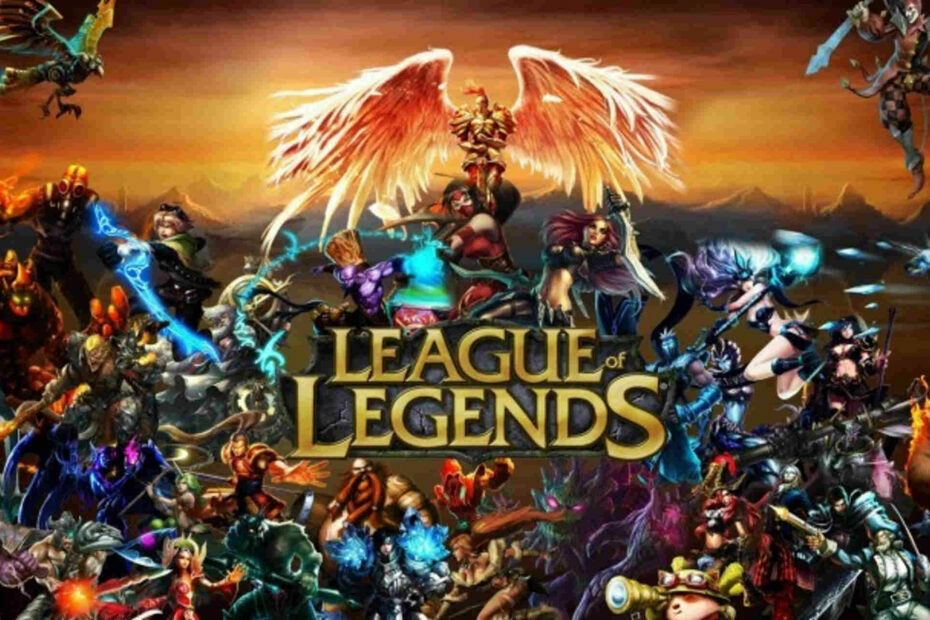
Tämä ohjelmisto korjaa yleiset tietokonevirheet, suojaa sinua tiedostohäviöltä, haittaohjelmilta, laitteistovikoilta ja optimoi tietokoneesi parhaan suorituskyvyn saavuttamiseksi. Korjaa PC-ongelmat ja poista virukset nyt kolmessa helpossa vaiheessa:
- Lataa Restoro PC: n korjaustyökalu joka tulee patentoidun tekniikan mukana (patentti saatavilla tässä).
- Klikkaus Aloita skannaus löytää Windows-ongelmat, jotka saattavat aiheuttaa tietokoneongelmia.
- Klikkaus Korjaa kaikki korjata tietokoneen turvallisuuteen ja suorituskykyyn vaikuttavat ongelmat
- Restoro on ladannut 0 lukijoita tässä kuussa.
League of Legends on suosittu online-peli, jota miljoonat pelaavat ympäri maailmaa. Kuten minkä tahansa ohjelmiston tapauksessa, onuseita virheitä jotka vaikuttavat pelikokemukseen.
Epäonnistuminen päivittäminen uusimpaan versioon on yksi syistä; se vaikuttaa myös useisiin pelin laastareihin.
Yleisesti näytettäviin virheilmoituksiin sisältyy Tapahtui määrittelemätön virhe, Tarkista lokit saadaksesi lisätietoja, tai samankaltainen.
Mikä tärkeintä, monille aloittelijoille voi olla vaikea ratkaista tätä, koska virheilmoitukset ovat yleensä epämääräisiä eivätkä informatiivisia. Tämän seurauksena he saattavat luopua pelaamisesta kokonaan.
Jopa asiantuntijapelaajat haastetaan, kun tällaiset viestit tulevat esiin.
Päivitysongelmat voidaan ratkaista joillakin ratkaisuilla, mutta niiden testaamisen jälkeen käyttäjät saivat vaihtelevia tuloksia.
Joten jos jokin alla lueteltu ratkaisu ei toimi sinulle, kokeile seuraavaa, kunnes päivität pelisi.
Kuinka saan League of Legendsin asentamaan päivitykset?
- Suorita peli VPN: llä
- Asenna League of Legends uudelleen
- Poista tilapäisesti virustentorjunta
- Käytä peliä suoritettavalla korjaustiedostolla
- Vaihda päivitysasiakas
1. Suorita peli VPN: llä
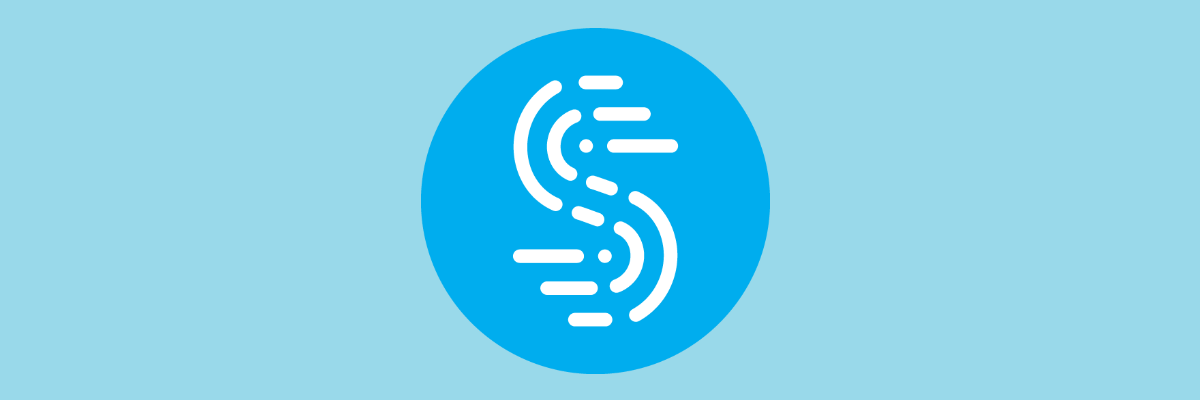
A VPN auttaa pitämään tuntemattomana henkilöllisyytesi online-selaamisen aikana ja voi estää hakkereita ja seurantalaitteita käyttämästä järjestelmääsi.
Täysin omistettu työkalu verkon suojaamiseen on Nopeuta. Vaikka Speedify on vähemmän tunnettu kuin muut kilpailijat markkinoilla, se on pelaajille räätälöity VPN.
Video- ja äänisuoratoistoon keskittynyt Speedify analysoi kaiken saapuvan liikenteen varmistaakseen verkkoyhteyksien optimaalisen käytön. Tämän seurauksena pelikokemuksesi on vakaampi, samoin kuin muut liitetyt palvelut.
Työkalu muodostaa yhteyden erittäin nopeisiin palvelimiin kaikkialla maailmassa hetkessä, varmistaa luotettavin Internet-yhteys missä tahansa. Joten kun pelisi on asennettava päivitykset, prosessi täydentää värejä.

Nopeuta
Tämän tehokkaan all-in-one-VPN: n avulla voit varmistaa, että League of Legends -peli ei koskaan unohda uusimpia päivityksiä.
Vieraile verkkosivustolla
2. Asenna League of Legends uudelleen

Pelin uudelleenasentaminen on yksi parhaista vaihtoehdoista päivitysongelmien yhteydessä.
Kuitenkin, koska League of Legends on online-peli, sinun on oltava hyvä Internet-nopeus asenna peli uudelleen. Jälleen edellisessä ratkaisussa suositellun VPN: n käytöstä on paljon apua.
Suorita järjestelmän skannaus mahdollisten virheiden löytämiseksi

Lataa Restoro
PC-korjaustyökalu

Klikkaus Aloita skannaus löytää Windows-ongelmia.

Klikkaus Korjaa kaikki korjata patentoidun tekniikan ongelmat.
Suorita PC Scan with Restoro Repair Tool -työkalu löytääksesi virheitä, jotka aiheuttavat tietoturvaongelmia ja hidastuksia. Kun tarkistus on valmis, korjaus korvaa vahingoittuneet tiedostot uusilla Windows-tiedostoilla ja -komponenteilla.
Tuoreen asennuksen avulla saat automaattisesti pelin uusimman korjaustiedoston, mikä poistaa päivitysongelman.
3. Poista tilapäisesti virustentorjunta

On yleisesti tiedossa, että jotkut virustentorjuntatyökalut yleensä häiritsevät online-pelitoimintaa. Tämän seurauksena virustentorjunta saattaa estää yhteyden pelipalvelimiin ja vaarantaa päivitysprosessin.
Jos edelliset ratkaisut eivät auttaneet, poista virustorjunta käytöstä ennen League of Legendsin käynnistämistä ja suorita sitten päivitykset.
Joissakin tilanteissa virustorjunta on ehkä poistettava ennen päivityksen suorittamista.
Merkintä: Virustentorjunta on välttämätön ohjelma järjestelmällesi. Sen sijaan, että poistat sen käytöstä kokonaan, suosittelemme käyttämään sellaista, joka ei häiritse LoL: ää, kuten Bitdefender.
4. Käytä peliä suoritettavalla korjaustiedostolla

Suoritettavan korjaustiedoston käyttäminen pelin päivittämiseen on oikeastaan parempi kuin automaattisten päivitysten suorittaminen. Ja on olemassa useita verkkosivustoja, jotka tarjoavat näitä korjaustiedostoja.
Ajan säästämisen lisäksi korjaustiedosto voidaan helposti poistaa virheiden sattuessa.
Tätä tarkoitusta varten pelikehittäjät ovat lisänneet korjaustiedoston pelikansioon. Se voi toimia vaihtoehtona, jos pelipäivitykset eivät toimi oikein.
Voit käyttää tätä korjausta seuraavasti:
- Avaa League of Legends -kansio.
- Klikkaa Rad kansio.
- Napsauta avattavassa luettelossa Projektit.
- Valitse lolpatcher ja napsauta julkaisuja.
- Valitse tiedostokansio, jonka nimessä on numerot.
- Valitse Ota käyttöön.
- Tämä johtaa käyttöönottokansioon, jossa näet suoritettavan tiedoston nimeltä LoLPatcher.exe.
- Suorita suoritettava tiedosto.
Tämä päivittää pelisi uusimpaan League of Legends -versioon.
5. Vaihda päivitysasiakas

- Siirry League of Legends -kansioon.
- Klikkaa C: mellakkapelitLeague of Legends.
- Etsi tiedosto User.cfg ja avaa Muistio.
- Muuta seuraavan merkin syötettä LeagueClientOptIn = yes LeagueClientOptIn = ei (Merkintä: On tärkeää, että kirjoitat oikeat merkit.)
- Tallenna ja poistu.
- Käynnistä peli.
Toivomme, että nämä nopeat ehdotukset auttoivat sinua korjaamaan LoL-päivitysvirheen.
Jos törmäsit muihin kiertotapoihin, listaa seuraavat vaiheet alla olevissa kommenteissa.
 Onko sinulla vielä ongelmia?Korjaa ne tällä työkalulla:
Onko sinulla vielä ongelmia?Korjaa ne tällä työkalulla:
- Lataa tämä tietokoneen korjaustyökalu arvioitu erinomaiseksi TrustPilot.comissa (lataus alkaa tältä sivulta).
- Klikkaus Aloita skannaus löytää Windows-ongelmat, jotka saattavat aiheuttaa tietokoneongelmia.
- Klikkaus Korjaa kaikki korjata patentoidun tekniikan ongelmat (Yksinomainen alennus lukijamme).
Restoro on ladannut 0 lukijoita tässä kuussa.
![Korjaus: League of Legends DirectX -virheet [Pikaopas]](/f/c0005d1c9e7a7b286451518e06bbc839.jpg?width=300&height=460)

![Perte de paquet / yhteys League of Legends [RÉSOLU]](/f/2bc90040c43fe9cb467834b58b7eba33.jpg?width=300&height=460)